PPT手绘蛋糕的详细操作
时间:2022-10-26 13:30
PPT软件是不少网友常会使用到的一款办公应用了,本节就重点介绍了PPT手绘蛋糕的详细操作,还不了解的朋友就跟着小编学习一下吧,希望对你们有所帮助。
PPT手绘蛋糕的详细操作

1、首先我们打开PPT这款软件,在该软件的操作界面内找到插入选项,如图所示:
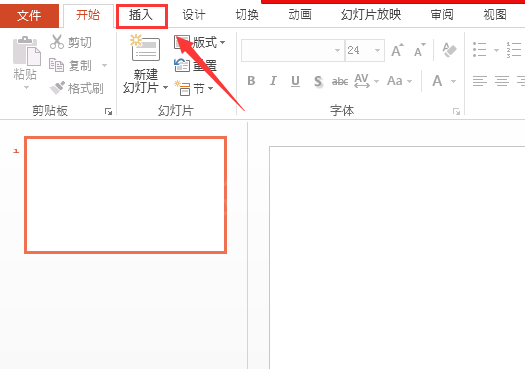
2、点击插入选项在其内我们形状选项,如图所示:
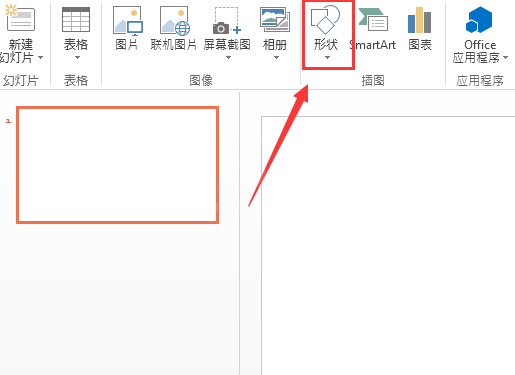
3、点击形状选项在其下拉菜单里找到椭圆选项,如图所示:
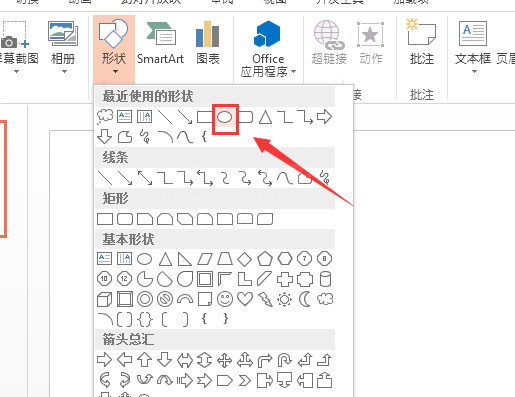
4、选择椭圆选项我们绘制出一个椭圆作为蛋糕的上面,如图所示:
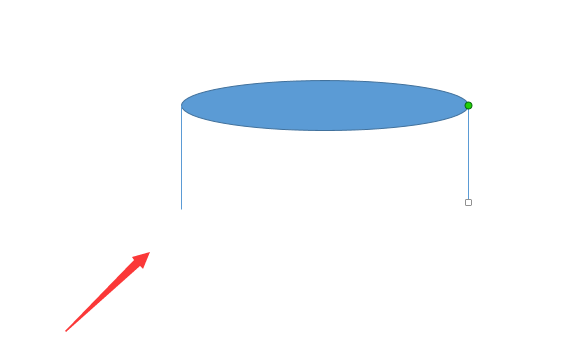
5、再在形状里选择直线选项,在绘制出蛋糕的主体部分然后再在形状里选择云形标注选项,如图所示:
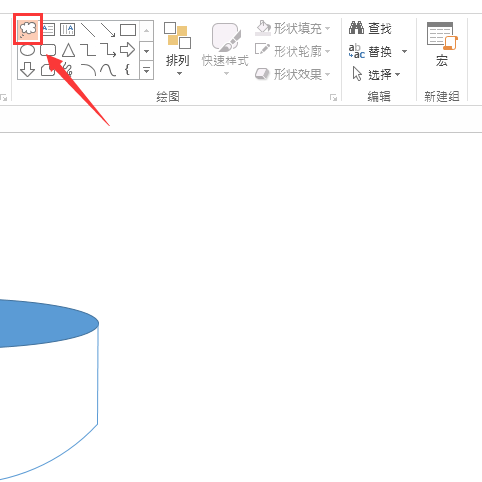
6、使用云形标注选项,在下面画出蛋糕的奶油形状,如图所示:
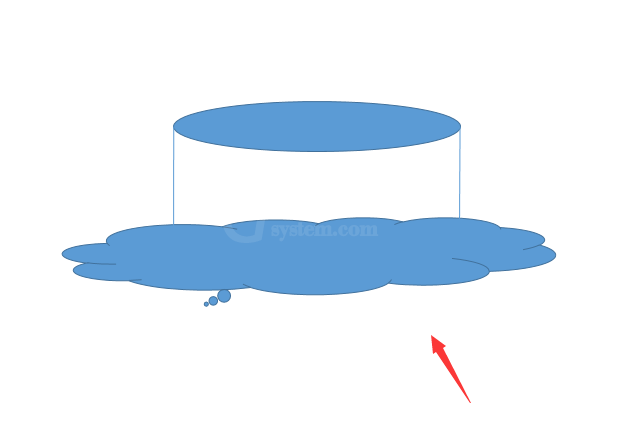
7、再选择直线我们在蛋糕上画出蜡烛的形状,如图所示:
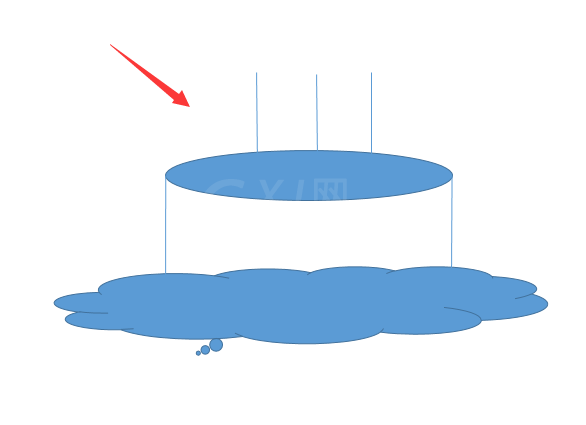
8、再在形状里选择水滴形状,如图所示:
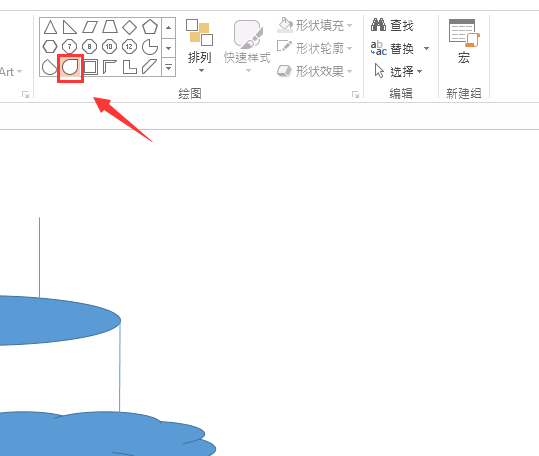
9、在蜡烛上画出蜡烛的火苗,这样我们的蛋糕就画好了,如图所示:
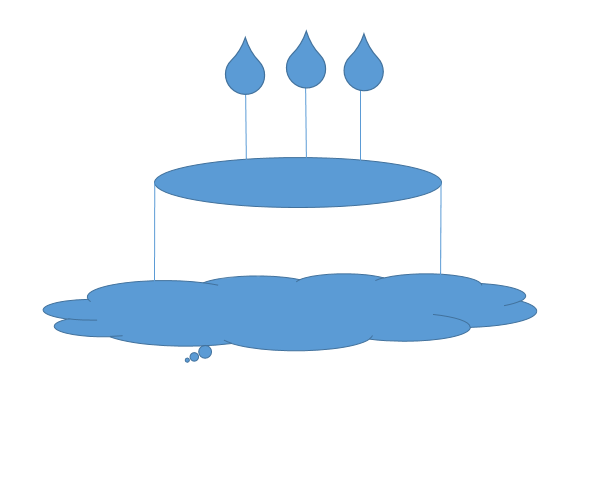
上文就讲解了PPT手绘蛋糕的详细操作过程,希望有需要的朋友都来学习哦。



























